Instagramは、履歴にコラージュモードを追加しました。 今やる Instagramのコラージュ、余分なものを使用する必要はありません アプリケーションまたはコピー&ペースト写真。 シンプルにできる 写真の数が異なるコラージュ-2xから8miまで、選択 Instagramのさまざまなコラージュテンプレート、アップロード済み 「コラージュ」モードのカメラで写真を撮るか、新しい写真を直接撮影します
真のコラージュデザインオプションは、 美しいコラージュにはまだアプリケーションが必要です。
Instagramの履歴で写真のコラージュを作成する方法は?
Instagramでコラージュを作成するには、2つの簡単な方法があります。 ストーリー:
- 新しいStoris「COLLAGE」カメラモード
- ギャラリーから写真をコピーして貼り付けます(iPhoneで動作します)
Instagramストーリーのコラージュモード
2019年12月にInstagram Storiesに登場した新しいモード。 と カメラストーリーから直接写真のコラージュを作成できます アップロード済み。 好きなように切り取ってから移動 フレームの中央に。 上から、いつものように、ステッカーを貼ることができます。 テキストなど。
InstagramのInstagramカメラを開き、以下のモードをスクロールします。 画面で、「コラージュ」を選択します。
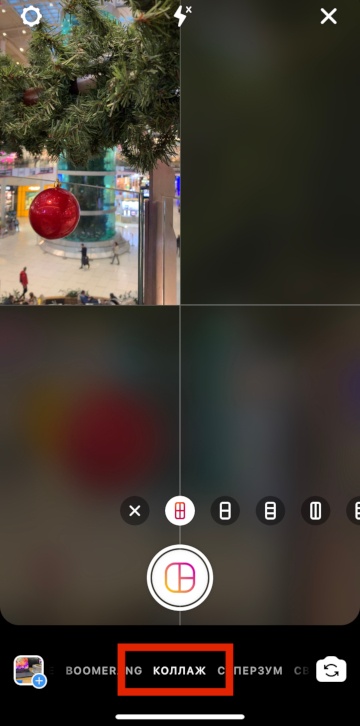
コラージュ内の写真の数を選択します。 最大6枚の写真を作成できます。
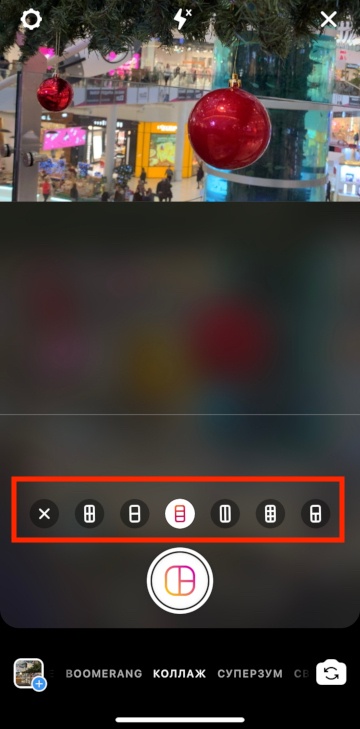
順番に写真/ビデオを撮影するか、すでに撮影したものからアップロードします (左下のボタン)。
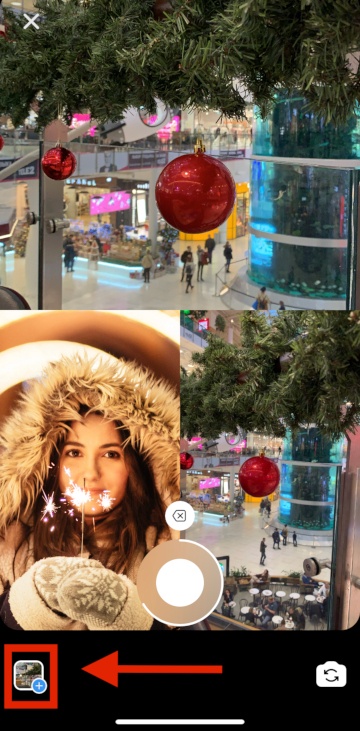
Instagramストーリーのコラージュ内の写真はすべて削除して、 別のものを削除/ロードします。
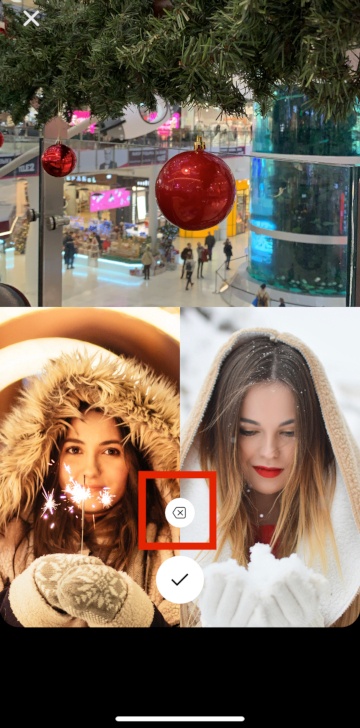
写真を移動、切り抜き、拡大できます。 クリックしてください 目的の写真を絞り、指で絞ります。
できた! 下部にチェックマークが付いた丸いボタンを押して公開します Instagram Storisでコラージュします。
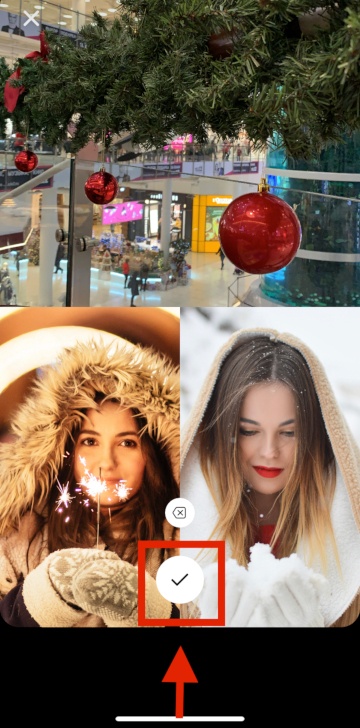

iPhoneのInstagramストーリーのコラージュ
Storisカメラを開き、写真を撮るか、 ギャラリー。

iPhoneで写真を含むギャラリーを開き、[共有]ボタンをクリックします 左下。 次に、「写真をコピー」を選択します。

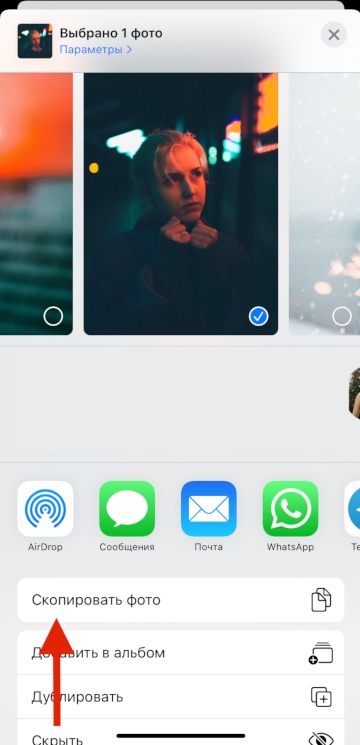
Instagramストーリーに戻り、「ステッカーを追加」をクリックします。
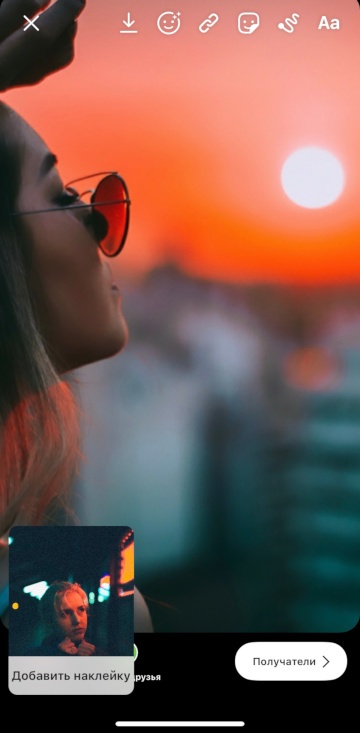
写真を追加する時間がなくて写真が消えた場合は、[テキスト]をクリックします- 右上のAa。 写真を指で押し続けます。 「挿入」ボタンが表示されます。 クリックすると写真が追加されます 上から見ると、コラージュになります。

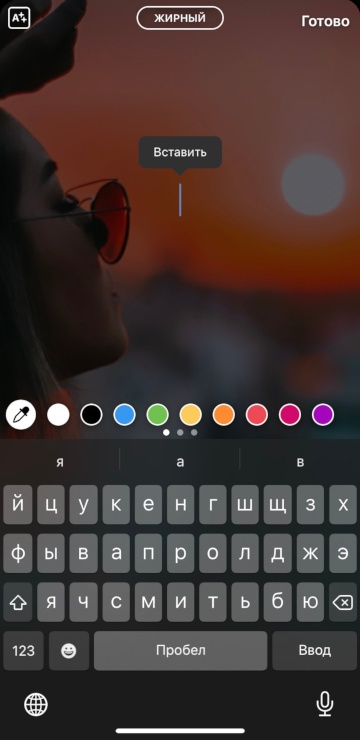
Instagramのストーリーコラージュの写真を減らしたり増やしたりすることができます (指を握る)、移動します。
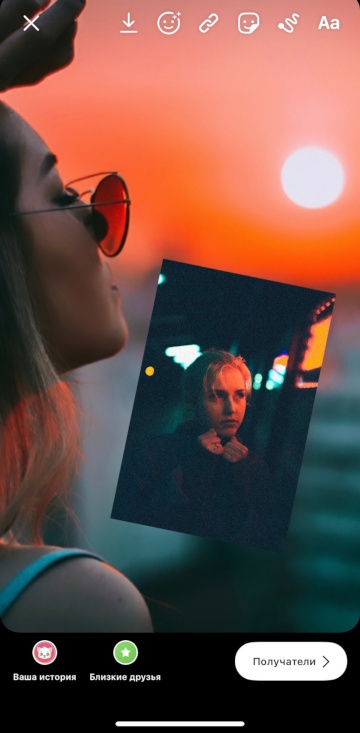
同様に、2番目などの写真をコラージュに仕上げることができます。 iPhoneのInstagramストーリー。
